MedSpace synchronisatie
|
|
|
- Elias Kok
- 5 jaren geleden
- Aantal bezoeken:
Transcriptie
1 MedSpace synchronisatie INHOUDSOPGAVE Inleiding Synchroniseren met Apple... 4 Synchroniseren via de icloud naar alle gekoppelde Apple apparaten Synchroniseren naar enkel een iphone Synchroniseren met uw Android toestel Synchroniseren met Outlook Synchroniseren met uw Windows Phone Apple Android Outlook Windowsphone icloud iphone 1
2 INLEIDING Dit document beschrijft hoe u uw iphone, Android-smartphone, Windows Phone en/of Outlook in kunt stellen om te kunnen synchroniseren met MedSpace. U kunt ons altijd bellen, mocht u op problemen stuiten: Let wel, het synchroniseren is one way: van MedSpace naar uw mobiele telefoon of Outlook. Overigens maken wij een voorbehoud bij de synchronisatie met Outlook vanwege het beveiligingsbeleid binnen ziekenhuizen. Ook dient u van Outlook 2007 of een hogere versie gebruik te maken. Vereisten Uw iphone dient minimaal op ios versie 7 te draaien. Dit kunt u controleren bij Instellingen Algemeen Info Versie. Heeft u nog een ios-versie 6? Dan vindt u op pagina 9 een beschrijving hoe u via Google Calender kunt synchroniseren. Outlook vanaf versie MAC OS X versie en bevatten beiden een fout waardoor de MedSpace agenda niet in de icloud gezet kan worden. Updaten van OS X naar een recentere versie is dan Noodzakelijk. De voorbereiding Als het goed is, heeft u deze voorbereiding al uitgevoerd. Dat is belangrijk, want of u nu wilt synchroniseren met uw mobiele telefoon of Outlook, u dient in alle gevallen in MedSpace aan te geven dat u wilt synchroniseren. De voorbereiding nog even in het kort: 1- Klik op het Rooster -icoon op de eerste pagina van MedSpace 2- Klik op uw eigen naam. 3- Klik op de tab Synchronisatie en geef aan dat u wilt synchroniseren. U kunt aangeven vanaf welke datum u wilt synchroniseren, voor welke datum u de afspraken wilt verwijderen en welke items u wilt synchroniseren. 4- Klik op Opslaan en sluiten. In uw mailbox ontvangt u nu een met daarin drie links. Nu is het belangrijk met welk toestel u wilt synchroniseren, de iphone, een Android-toestel of Outlook. 2
3 U wilt synchroniseren met een iphone Pas als u een ontvangen heeft kunt u verder met het opzetten van synchronisatie met uw iphone. U kunt uw synchronisatie met de iphone op drie verschillende wijzen tot stand brengen. 1-Via de icloud, ga naar pagina 4 Als u via de icloud synchroniseert, worden alle agenda s die met de icloud zijn verbonden zoals iphone, ipad of Mac bijgewerkt. 2-Direct met de iphone, ga naar pagina 6 Als u direct met de iphone synchroniseert, wordt alleen uw iphone bijgewerkt en dus niet de agenda s van uw andere Apple-producten. 3-Via Outlook, ga naar pagina 16. Ook hierbij wordt alleen uw iphone bijgewerkt. Ten overvloede, ziekenhuizen hebben vaak de mogelijkheid tot synchronisatie van buiten geblokkeerd. U kunt de ICT verzoeken om deze blokkade op te heffen. U wilt synchroniseren met uw Android-Smartphone Synchroniseren met een Android-toestel doet u door de MedSpace-agenda aan een Gmail agenda toe te voegen. Na het ontvangen van de volgt u de stappen zoals beschreven in pagina 13. U wilt synchroniseren met Outlook Na het ontvangen van de volgt u de stappen zoals beschreven in pagina 16. Nog iets: uw agenda delen met anderen Het delen van uw agenda met anderen is gemakkelijk: stuur de link die begint met door naar de persoon met wie u de agenda wilt delen. Zij kunnen deze link dan installeren op elk apparaat naar wens (inclusief de iphone!). Stuur ook de link met de instructies door, zodat ze weten hoe ze de agenda link kunnen gebruiken ( 3
4 1-SYNCHRONISEREN MET APPLE Uw MedSpace agenda kunt u op diverse manieren synchroniseren met uw Apple apparatuur. De twee voornaamste methodes zijn via icloud en direct met uw iphone. Synchroniseren via de icloud naar alle gekoppelde Apple apparaten. Als u uw MedSpace agenda wilt synchroniseren over al uw gekoppelde Apple apparaten, dan stelt u het synchroniseren in via de icloud. icloud synchronisatie kan alleen worden ingesteld via een Apple computer. 1. Kopieer de link uit uw mail die onder Synchroniseren met uw Android toestel/icloud staat. 1 Klik niet op de link (dan worden eenmalig de afspraken in uw icloud agenda gezet). Heeft u deze mail niet meer, dan kunt u deze link ook terugvinden als u in MedSpace in het rooster op uw naam klikt met de linker muisknop. U vindt de link dan onder het tabje Synchronisatie. 2. Open de Agenda (ical) op uw Mac. 3. Selecteer in het menu de optie Archief Nieuw agenda-abonnement 1 indien u de gedeelde agenda van iemand anders installeert, gebruik dan hier de link die u toegestuurd heeft gekregen (de link die begint met 4
5 4. Vul bij URL agenda de gekopieerde link in (de link die met begint) 5. Klik op Abonneer. 6. Bij Naam staat standaard MedSpace Agenda ingevuld. U kunt dit eventueel aanpassen door bv. uw naam er bij te zetten. 7. Selecteer bij Locatie de optie icloud. 8. Selecteer bij Werk automatisch bij de optie Elk uur. 9. Klik op OK. De MedSpace-agenda is aangemaakt en wordt gevuld. De MedSpace-agenda wordt automatisch gesynchroniseerd met alle apparaten die op de icloud zijn aangesloten. 5
6 Synchroniseren naar enkel een iphone Als u uw MedSpace agenda enkel en alleen met uw iphone wilt synchroniseren, dan volgt u de onderstaande stappen. LET OP: als u synchroniseren via de icloud heeft ingesteld, dan hoeft u onderstaande stappen niet uit te voeren. Doet u dat wel, dan verschijnt de MedSpace-agenda dubbel op uw toestel. IOS10 en hoger 1. Open de Instellingen op uw iphone. 2. Selecteer de optie Accounts en wachtwoorden. 3. Selecteer de optie Nieuwe account. 4. Selecteer de optie Anders. 5. Selecteer onder AGENDA de optie Voeg agenda-abonnement toe. 6. Vul bij Server ical1.medspace.nl/sync in.( u kunt dit kopiëren uit de mail die u van MedWeb heeft ontvangen) 2 2 indien u de gedeelde agenda van iemand anders installeert, gebruik dan hier de link die u toegestuurd heeft gekregen (de link die begint met 6
7 7. Er volgt een melding dat gebruikersnaam en wachtwoord vereist zijn. Selecteer OK. 8. Vul bij Beschrijving MedSpace in. 9. Vul bij Gebruikersnaam uw MedSpace gebruikersnaam in. 10. Vul bij Wachtwoord het wachtwoord in dat u voor MedSpace gebruikt. 11. Laat Gebruik SSL aanstaan. 12. Indien u de melding Controle accountgegevens niet mogelijk krijgt kan het zijn dat u uw de gegevens in stap 8 stap 11 niet correct heeft ingevoerd. Klik op OK en controleer uw gegevens. 13. In het overzicht van Agenda s met abonnement vindt u nu de MedSpaceagenda terug. 14. Ga terug naar de optie Agenda. 15. Als u op Nieuwe gegevens klikt kunt u aangeven om de hoeveel tijd de agenda ververst dient te worden. 7
8 16. De Medspace-agenda kunt u op Fetch laten staan. 17. Zet nieuwe gegevens ophalen op Elk uur. LET OP: deze instelling geldt voor alle gegevens die u in deze lijst ziet en die op Fetch staan. Heeft u bv. een agenda die u vaker wilt verversen, kies dan die optie. 18. Selecteer op het beginscherm van uw iphone de agenda. Uw MedSpace-afspraken zijn nu zichtbaar. 19. Als u onderin op Agenda s klikt en vervolgens MedSpace kiest kunt u de kleur van de agenda aanpassen. Selecteer vervolgens Gereed. 20. Indien u van de app SyncML gebruik maakte, dan kunt u de agenda die u hiervoor gebruikte hier verwijderen. Kies linksboven voor Wijzig, selecteer de agenda die u voor de app SyncML gebruikte en kies helemaal onderaan het scherm voor Verwijder agenda. Zo voorkomt u dat alle items dubbel in uw agenda staan. De app SyncML kunt u vervolgens van uw iphone verwijderen. 8
9 IOS7 tot IOS9 1. Open de Instellingen op uw iphone. 2. Selecteer de optie , contacten, agenda s 3. Selecteer de optie Nieuwe account. 4. Selecteer de optie Anders. 5. Selecteer onder AGENDA de optie Voeg agenda-abonnement toe. 6. Vul bij Server ical1.medspace.nl/sync in.( u kunt dit kopiëren uit de mail die u van MedWeb heeft ontvangen) 3 7. Er volgt een melding dat gebruikersnaam en wachtwoord vereist zijn. Selecteer OK. 3 indien u de gedeelde agenda van iemand anders installeert, gebruik dan hier de link die u toegestuurd heeft gekregen (de link die begint met 9
10 8. Vul bij Beschrijving MedSpace in. 9. Vul bij Gebruikersnaam uw MedSpace gebruikersnaam in. 10. Vul bij Wachtwoord het wachtwoord in dat u voor MedSpace gebruikt. 11. Laat Gebruik SSL aanstaan. 12. Indien u de melding Controle accountgegevens niet mogelijk krijgt kan het zijn dat u uw de gegevens in stap 8 stap 11 niet correct heeft ingevoerd. Klik op OK en controleer uw gegevens. 13. In het overzicht van Agenda s met abonnement vindt u nu de MedSpaceagenda terug. 14. Ga terug naar de optie , contacten, agenda s. 15. Als u op Nieuwe gegevens klikt kunt u aangeven om de hoeveel tijd de agenda ververst dient te worden. 16. De Medspace-agenda kunt u op Fetch laten staan. 17. Zet het nieuwe gegevens ophalen op Elk uur. LET OP: deze instelling geldt voor alle gegevens die u in deze lijst ziet en die op Fetch staan. Heeft u bv. een agenda die u vaker wilt verversen, kies dan die optie. 18. Selecteer op het beginscherm van uw iphone de agenda. Uw MedSpace-afspraken zijn nu zichtbaar. 10
11 19. Als u onderin op Agenda s klikt en vervolgens MedSpace kiest kunt u de kleur van de agenda aanpassen. Selecteer vervolgens Gereed. 20. Indien u van de app SyncML gebruik maakte, dan kunt u de agenda die u hiervoor gebruikte hier verwijderen. Kies linksboven voor Wijzig, selecteer de agenda die u voor de app SyncML gebruikte en kies helemaal onderaan het scherm voor Verwijder agenda. Zo voorkomt u dat alle items dubbel in uw agenda staan. De app SyncML kunt u vervolgens van uw iphone verwijderen. ios6 en lager Mocht u niet kunnen upgraden naar ios7, dan kunt u alleen synchroniseren via Gmail. Dit is gemakkelijk in te stellen; u heeft wel een Googleaccount nodig Volg de stappen 1 tot en met 9 onder Synchroniseren met uw Android toestel. Indien u uw Google-account al synchroniseert met uw iphone, dan verschijnt de kalender op uw iphone. De volgende stappen kunt u overslaan.. 2. Open de Instellingen op uw iphone. 3. Selecteer de optie , contacten, agenda s. 4. Selecteer de optie Nieuwe account. 5. Selecteer de optie Google Mail. 4 U kunt zich hier aanmelden voor een Google-account: 11
12 6. Vul bij Naam uw naam in. 7. Vul bij uw volledige Google adres in. 8. Vul bij Wachtwoord het wachtwoord in dat u voor uw Google-account gebruikt.. 9. Vul bij Beschrijving MedSpace agenda in. 10. Klik op Volgende 11. Zet de optie Agenda s aan. Als u de agenda opent op uw iphone wordt de MedSpace-agenda automatisch geladen. Is dit niet het geval, dan dient u de volgende stappen nog uit te voeren: 12. Open de volgende link in de browser op uw iphone: t 13. Selecteer de MedSpace-agenda en klik op Opslaan. De MedSpace-agenda wordt tijdens de volgende synchronisatie toegevoegd aan de kalender op uw iphone. 12
13 2-SYNCHRONISEREN MET UW ANDROID TOESTEL U kunt MedSpace laten synchroniseren met uw Android toestel door de agenda aan Gmail toe te voegen. Gmail ververst de agenda elke paar uur, dit is niet zelf in te stellen. U kunt synchronisatie met Gmail als volgt instellen: 1. Kopieer de link uit uw mail die onder Synchroniseren met uw Android toestel/icloud staat. 5 Heeft u deze mail niet meer, dan kunt u deze link ook terugvinden als u in MedSpace in het rooster op uw naam klikt met de linker muisknop. U vindt de link dan onder het tabje Synchronisatie. 2. Log op uw pc in op uw Gmail account. 3. Klik in de balk aan de linkerkant achter Andere agenda s met uw linker muisknop op het pijltje naar beneden. 4. Selecteer vervolgens de optie Toevoegen via URL. 5. Plak de link die u gekopieerd heeft in het veld URL. 6. Klik op Agenda toevoegen. 7. Google gaat uw agenda nu ophalen. Dit kan even duren, afhankelijk van de grootte van de agenda. U ziet onder Andere agenda s de link staan die u heeft toegevoegd. 5 indien u de gedeelde agenda van iemand anders installeert, gebruik dan hier de link die u toegestuurd heeft gekregen (de link die begint met 13
14 8. Als de agenda is geladen is de link vervangen door de tekst MedSpace Agenda. Uw MedSpace-afspraken zijn dan zichtbaar op het scherm. 9. Als u met uw muis over de tekst MedSpace Agenda beweegt dan verschijnt er achter de tekst een pijltje naar beneden. Als u met uw linker muisknop daarop klikt heeft u een aantal opties waarmee u instellingen van de agenda aan kunt passen (bv. de kleur waarin de agenda wordt weergegeven). 10. Open op uw telefoon de app die u voor uw Agenda gebruikt. (De schermafbeeldingen uit de agenda die u hier ziet zijn van de Google agenda app: d=com.google.android.calendar. Dit is niet de standaard agenda op uw toestel; deze kan per merk toestel verschillen.) 11. Klik onderop uw toestel zodat het keuzemenu verschijnt en klik op Agenda s. 12. Klik op Agenda s om te synchroniseren. 14
15 13. De MedSpace-agenda staat nog niet aangevinkt. Vink deze aan en klik op OK. 14. U ziet de Medspace-agenda nu ook in de lijst van agenda s staan. De agenda wordt nu geladen. 15. Sluit het overzicht van de agenda s. 16. De agenda op uw Android-toestel ververst niet automatisch. U ververst de agenda op de volgende manier: Klik onderop uw toestel zodat het keuzemenu verschijnt en klik op Vernieuwen, Belangrijk: de agenda wordt dan opnieuw opgehaald van de Google-server. Staat uw afspraak nog niet in uw Gmail-agenda, dan verschijnt deze ook nog niet op uw toestel. 15
16 3-SYNCHRONISEREN MET OUTLOOK U kunt synchroniseren met Outlook instellen door op de link uit uw mail te klikken onder Synchroniseren met Outlook. 6 Heeft u deze mail niet meer, dan kunt u deze link ook terugvinden als u in MedSpace in het rooster op uw naam klikt met de linker muisknop. U vindt de link dan onder het tabje Synchronisatie. De link wordt geopend in uw standaardbrowser (als de link niet aanklikbaar is, kopieer deze dan en plak hem in de adresbalk van uw browser), waarna de link als agenda aan Outlook wordt toegevoegd. U krijgt een aantal schermen te zien waar u doorheen moet klikken. Welke dit zijn is afhankelijk van wat uw standaardbrowser is. De browser Google Chrome herkent de link niet, u dient deze dan te kopiëren en te openen in Internet Explorer of Firefox. Tip: Als u Outlook ook voor uw mail gebruikt, dan wordt de agenda gelijk herkend als u op de link klikt. Volg de stappen onder Uw standaardbrowser is Internet Explorer vanaf stap 3. 6 indien u de gedeelde agenda van iemand anders installeert, gebruik dan hier de link die u toegestuurd heeft gekregen (de link die begint met 16
17 Uw standaardbrowser is Internet Explorer 1. U krijgt de vraag Staat u toe dat via deze website een programma op uw computer wordt geopend?. Klik op Toestaan. 2. U krijgt de melding Er wordt geprobeerd webinhoud te openen met dit programma op uw computer. Klik op Toestaan. 3. Outlook wordt geopend. U krijgt de vraag Deze internetagenda aan Outlook toevoegen en abonneren op updates?. Klik op Ja. 4. De agenda is toegevoegd aan Outlook. De agenda wordt automatisch bijgewerkt. Het kan zijn dat u hier een foutmelding krijgt (zie pagina 18) 17
18 Uw standaardbrowser is Firefox 1. U krijgt de melding Deze koppeling moet worden geopend met een toepassing. Controleer of onder Verzenden naar: de optie Microsoft Outlook geselecteerd is. Indien dit niet het geval is, selecteer deze optie dan. 2. Klik op OK. 3. Outlook wordt geopend. U krijgt de vraag Deze internetagenda aan Outlook toevoegen en abonneren op updates?. Klik op Ja. 4. De agenda is toegevoegd aan Outlook. De agenda wordt automatisch bijgewerkt. Het kan zijn dat u hier een foutmelding krijgt (zie pagina 12) 18
19 Foutmeldingen bij installatie synchronisatie met Outlook Het kan zijn dat systeembeheer in uw ziekenhuis Outlook zo heeft beveiligd dat u de agenda niet aan uw Outlook toe kan voegen. U krijgt dan de volgende melding: Klik in dat geval op onderstaande link: 7 mailto:info@medweb.nl?subject=outlook%20synchronisatie%20persoonlijke%20mappen %20foutmelding Er wordt een aangemaakt. Vermeld in de uw naam, de naam van het ziekenhuis en uw vakgroep. Indien u het rechtstreekse telefoonnummer (en/of een naam) van systeembeheer heeft deze ook graag vermelden. Wij nemen dan contact op met systeembeheer om te kijken of we de synchronisatie binnen uw ziekenhuis werkend kunnen krijgen. Krijgt u een andere foutmelding, klik dan op de volgende link: 8 mailto:info@medweb.nl?subject=outlook%20synchronisatie%20foutmelding Er wordt een aangemaakt. Vermeld in de de foutmelding (dit mag een print screen zijn), uw naam, de naam van het ziekenhuis en uw vakgroep en uw rechtstreekse telefoonnummer. Wij gaan dan onderzoeken waar de foutmelding vandaan komt en nemen contact met u op. 7 Indien u deze pdf heeft uitgeprint of als de link niet werkt: verstuur een naar info@medweb.nl, met als onderwerp Outlook synchronisatie persoonlijke mappen foutmelding 8 Indien u deze pdf heeft uitgeprint of als de link niet werkt: verstuur een naar info@medweb.nl, met als onderwerp Outlook synchronisatie foutmelding 19
20 4-SYNCHRONISEREN MET UW WINDOWS PHONE 1. Volg de stappen 1 tot en met 9 onder 2-Synchroniseren met uw Android toestel. Indien u uw Google-account al synchroniseert met uw Windows Phone toestel dan verschijnt de kalender op uw toestel. De volgende stappen kunt u dan overslaan. 2. Open Instellingen 3. Klik op & accounts 4. Klik op account toevoegen 5. Klik op Google 6. Klik op Verbinden 7. Geef nu het adres van u G-mail account in bij adres en geef het bijbehorende wachtwoord in het veld Wachtwoord. Klik nu op inloggen. Uw G-mail account (mail, agenda en contacten) wordt nu toegevoegd. Dit kan even duren. 8. De MedSpace-agenda kunt u nu via de standaard agenda functie van uw Windows Phone inzien. 20
MEDSPACE SYNCHRONISATIE
 MEDSPACE SYNCHRONISATIE INHOUDSOPGAVE Inleiding... 2 1-Synchroniseren met uw iphone... 5 2-Synchroniseren met uw Android toestel... 12 3-Synchroniseren met Outlook... 15 4-Synchroniseren met uw Windows
MEDSPACE SYNCHRONISATIE INHOUDSOPGAVE Inleiding... 2 1-Synchroniseren met uw iphone... 5 2-Synchroniseren met uw Android toestel... 12 3-Synchroniseren met Outlook... 15 4-Synchroniseren met uw Windows
Handleiding online publiceren agenda Visual Rental Dynamics
 Handleiding online publiceren agenda Visual Rental Dynamics Versie: 1.1 Datum: 28 juni 2018 1. Inleiding In versie 3.2.12 van Visual Rental Dynamics is de mogelijkheid toegevoegd om de inhoud van het planbord
Handleiding online publiceren agenda Visual Rental Dynamics Versie: 1.1 Datum: 28 juni 2018 1. Inleiding In versie 3.2.12 van Visual Rental Dynamics is de mogelijkheid toegevoegd om de inhoud van het planbord
Rooster exporteren naar mobiele telefoon
 Rooster exporteren naar mobiele telefoon 1 Rooster exporteren Inhoud 3 Het persoonlijk rooster 4 icalender exporteren naar mobiele telefoon 5 iphone/ ipad 5 Android 5 Google Calender 6 Microsoft Outlook
Rooster exporteren naar mobiele telefoon 1 Rooster exporteren Inhoud 3 Het persoonlijk rooster 4 icalender exporteren naar mobiele telefoon 5 iphone/ ipad 5 Android 5 Google Calender 6 Microsoft Outlook
Handleiding Hosted Exchange
 Handleiding Hosted Exchange Toelichting In deze handleiding worden verschillende mogelijkheden en instellingen van Hosted Exchange aan u uitgelegd. Bestemming Dit document is bestemd voor klanten van Comvio
Handleiding Hosted Exchange Toelichting In deze handleiding worden verschillende mogelijkheden en instellingen van Hosted Exchange aan u uitgelegd. Bestemming Dit document is bestemd voor klanten van Comvio
Inleiding. Wil je hier meer over weten klik dan op de onderstaande link voor het introductie filmpje. http://www.youtube.com/watch?
 Inhoud Inleiding... 1 Aanmelden bij Office 365... 2 Werken met Office 365 Outlook... 2 Agenda delen... 2 Gedeelde agenda inzien... 2 Gedeelde postbus inzien... 2 Een handtekening instellen... 3 Conversatieweergave
Inhoud Inleiding... 1 Aanmelden bij Office 365... 2 Werken met Office 365 Outlook... 2 Agenda delen... 2 Gedeelde agenda inzien... 2 Gedeelde postbus inzien... 2 Een handtekening instellen... 3 Conversatieweergave
Voorbeelden en mogelijkheden rondom het delen van bestanden/foto s
 Voorbeelden en mogelijkheden rondom het delen van bestanden/foto s Versie 21 april 2017 Er zijn tegenwoordig steeds meer mogelijkheden als het gaat om het delen van bestanden en foto s met anderen, waarbij
Voorbeelden en mogelijkheden rondom het delen van bestanden/foto s Versie 21 april 2017 Er zijn tegenwoordig steeds meer mogelijkheden als het gaat om het delen van bestanden en foto s met anderen, waarbij
Handleiding Persoonlijk Rooster
 Handleiding Persoonlijk Rooster Inhoudsopgave ios - Agenda toevoegen... 1 ios - Agenda verwijderen... 2 Android Rooster via Google Agenda toevoegen (eenvoudig)... 3 Android Rooster via Google Agenda verwijderen...
Handleiding Persoonlijk Rooster Inhoudsopgave ios - Agenda toevoegen... 1 ios - Agenda verwijderen... 2 Android Rooster via Google Agenda toevoegen (eenvoudig)... 3 Android Rooster via Google Agenda verwijderen...
Gebruikersinstructie nieuwe Statenleden ipad Air 2
 Gebruikersinstructie nieuwe Statenleden ipad Air 2 Een drietal zaken zijn van belang om direct na in ontvangst name van uw tablet te regelen om de veiligheid van uw gegevens te waarborgen. Schakel uw tablet
Gebruikersinstructie nieuwe Statenleden ipad Air 2 Een drietal zaken zijn van belang om direct na in ontvangst name van uw tablet te regelen om de veiligheid van uw gegevens te waarborgen. Schakel uw tablet
Aan de slag met het adres van je website. Handleiding
 Aan de slag met het e-mailadres van je website Handleiding Inhoud 03 Webmail instellen 05 Voordat je begint: benodigde gegevens 06 Waarom IMAP? 07 E-mailprogramma s 2 Webmail instellen Je hebt van ons
Aan de slag met het e-mailadres van je website Handleiding Inhoud 03 Webmail instellen 05 Voordat je begint: benodigde gegevens 06 Waarom IMAP? 07 E-mailprogramma s 2 Webmail instellen Je hebt van ons
Je InPlanning rooster weergeven in een externe digitale agenda, bijvoorbeeld Outlook, Google, ios, Android
 Je InPlanning rooster weergeven in een externe digitale agenda, bijvoorbeeld Outlook, Google, ios, Android Jouw InPlanning zichtbaar maken in een externe digitale agenda? Dat gaat eenvoudig via ical. Om
Je InPlanning rooster weergeven in een externe digitale agenda, bijvoorbeeld Outlook, Google, ios, Android Jouw InPlanning zichtbaar maken in een externe digitale agenda? Dat gaat eenvoudig via ical. Om
Je kan je ProMail box aansluiten op volgende toestellen:
 ProMail aansluiten Je kan je ProMail e-mailbox aansluiten op volgende toestellen: Computer: Outlook 2013 2016 op PC Windows Mail app Outlook 2016 op Mac Mac Mail Smartphone: iphone ipad Android Windows
ProMail aansluiten Je kan je ProMail e-mailbox aansluiten op volgende toestellen: Computer: Outlook 2013 2016 op PC Windows Mail app Outlook 2016 op Mac Mac Mail Smartphone: iphone ipad Android Windows
Internetfilter HTTPS instellen
 Internetfilter HTTPS instellen Windows Windows Phone Mac / Linux iphone / ipad Android Handleiding Installatie van HTTPS bij het Internetfilter In deze handleiding staat stapsgewijs beschreven hoe het
Internetfilter HTTPS instellen Windows Windows Phone Mac / Linux iphone / ipad Android Handleiding Installatie van HTTPS bij het Internetfilter In deze handleiding staat stapsgewijs beschreven hoe het
Instellen Heijmans op Smartphone
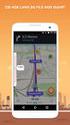 INLEIDING In deze handleiding wordt per Smartphone uitgelegd hoe je de Heijmans e-mail, contacten en agenda moet instellen. De volledige handleidingen per Smartphone staan op het Intranet, zie link: http://intranet.heijmans.local/nl/cd/it/mobieletelefonie/pages/handleidingen.aspx
INLEIDING In deze handleiding wordt per Smartphone uitgelegd hoe je de Heijmans e-mail, contacten en agenda moet instellen. De volledige handleidingen per Smartphone staan op het Intranet, zie link: http://intranet.heijmans.local/nl/cd/it/mobieletelefonie/pages/handleidingen.aspx
Handleiding OneDrive voor Bedrijven van KPN Versie mei 2015
 Handleiding OneDrive voor Bedrijven van KPN Versie mei 2015 Inhoudsopgave Hoofdstuk 1. Inleiding 3 1.1 Deze handleiding 3 Hoofdstuk 2. Aan de slag 4 2.1 Voor de 1 e keer inloggen 4 2.2 Gebruik via uw internet
Handleiding OneDrive voor Bedrijven van KPN Versie mei 2015 Inhoudsopgave Hoofdstuk 1. Inleiding 3 1.1 Deze handleiding 3 Hoofdstuk 2. Aan de slag 4 2.1 Voor de 1 e keer inloggen 4 2.2 Gebruik via uw internet
Handleiding Exchange Online-upgrade Versie december 2014
 Handleiding Exchange Online-upgrade Versie december 2014 Inhoudsopgave Hoofdstuk 1. Inleiding 3 1.1 Mijn Bedrijf Online 3 Hoofdstuk 2. Installatie 4 2.1 Aanpassen van Outlook op uw computer 4 2.1.1 E-mailbox
Handleiding Exchange Online-upgrade Versie december 2014 Inhoudsopgave Hoofdstuk 1. Inleiding 3 1.1 Mijn Bedrijf Online 3 Hoofdstuk 2. Installatie 4 2.1 Aanpassen van Outlook op uw computer 4 2.1.1 E-mailbox
HANDLEIDING EXTERNE TOEGANG CURAMARE
 HANDLEIDING EXTERNE TOEGANG CURAMARE Via onze SonicWALL Secure Remote Access Appliance is het mogelijk om vanaf thuis in te loggen op de RDS omgeving van CuraMare. Deze handleiding beschrijft de inlogmethode
HANDLEIDING EXTERNE TOEGANG CURAMARE Via onze SonicWALL Secure Remote Access Appliance is het mogelijk om vanaf thuis in te loggen op de RDS omgeving van CuraMare. Deze handleiding beschrijft de inlogmethode
Introductie Werken met Office 365
 Introductie Werken met Office 365 Een introductie voor gebruikers Inhoud Inleiding... 4 Aanmelden bij Office 365... 4 Werken met Office 365 Outlook... 5 Werken met Outlook 2007/2010... 5 Werken met de
Introductie Werken met Office 365 Een introductie voor gebruikers Inhoud Inleiding... 4 Aanmelden bij Office 365... 4 Werken met Office 365 Outlook... 5 Werken met Outlook 2007/2010... 5 Werken met de
Deze handleiding beschrijft hoe lessen- en examenroosters kunnen geëxporteerd worden vanuit Chamilo.
 EXPORTEREN VAN LESSEN- EN EXAMENROOSTERS Deze handleiding beschrijft hoe lessen- en examenroosters kunnen geëxporteerd worden vanuit Chamilo. Exporteren van lessen- en examenroosters... 1 1. Ophalen van
EXPORTEREN VAN LESSEN- EN EXAMENROOSTERS Deze handleiding beschrijft hoe lessen- en examenroosters kunnen geëxporteerd worden vanuit Chamilo. Exporteren van lessen- en examenroosters... 1 1. Ophalen van
Toelichting inloggen beheermodule IZM. Wachtwoord vergeten. Ik kan niet inloggen
 Toelichting inloggen beheermodule IZM Wanneer u problemen heeft met inloggen in de beheermodule van Zwemscore, kan dat meerdere oorzaken hebben. Twee vaak voorkomende oorzaken zijn Wachtwoord vergeten
Toelichting inloggen beheermodule IZM Wanneer u problemen heeft met inloggen in de beheermodule van Zwemscore, kan dat meerdere oorzaken hebben. Twee vaak voorkomende oorzaken zijn Wachtwoord vergeten
Handleiding BasisOnline webmail
 Handleiding BasisOnline webmail Instellen van een e-mailaccount op een smartphone of tablet. BasisOnline is een product van Bouwmeester Groep Internet Architecten Telefoon 040 2354690 www.bouwmeestergroep.nl
Handleiding BasisOnline webmail Instellen van een e-mailaccount op een smartphone of tablet. BasisOnline is een product van Bouwmeester Groep Internet Architecten Telefoon 040 2354690 www.bouwmeestergroep.nl
Handleiding. Handleiding
 Handleiding Certificaat installeren Handleiding Certificaat installeren Inhoudsopgave Inleiding 2 1 Installatie op pc s met Windows 2 2 Handmatig installeren 4 2.1 Microsoft Internet Explorer/Google Chrome
Handleiding Certificaat installeren Handleiding Certificaat installeren Inhoudsopgave Inleiding 2 1 Installatie op pc s met Windows 2 2 Handmatig installeren 4 2.1 Microsoft Internet Explorer/Google Chrome
INHOUD 1. Algemeen... 1. 2. Instellen ios voor Office 365... 1. 3. Instellen Android voor Office 365... 5. 4. Instellen in Outlook voor Windows...
 INHOUD 1. Algemeen... 1 2. Instellen ios voor Office 365... 1 3. Instellen Android voor Office 365... 5 4. Instellen in Outlook voor Windows... 8 5. POP/IMAP en SMTP-instellingen... 11 Wijzigingen Datum
INHOUD 1. Algemeen... 1 2. Instellen ios voor Office 365... 1 3. Instellen Android voor Office 365... 5 4. Instellen in Outlook voor Windows... 8 5. POP/IMAP en SMTP-instellingen... 11 Wijzigingen Datum
Outlook Web App 2010 XS2office
 Handleiding Outlook Web App 2010 XS2office Toegang tot uw contacten, adressen en e-mail berichten via internet XS2office Versie: 22 juli 2014 Helpdesk: 079-363 47 47 Handleiding OWA Helpdesk: 079-363 47
Handleiding Outlook Web App 2010 XS2office Toegang tot uw contacten, adressen en e-mail berichten via internet XS2office Versie: 22 juli 2014 Helpdesk: 079-363 47 47 Handleiding OWA Helpdesk: 079-363 47
Handleiding. Outlook Web App 2010 - CLOUD. Versie: 22 oktober 2012. Toegang tot uw e-mailberichten via internet
 Handleiding Outlook Web App 2010 - CLOUD Versie: 22 oktober 2012 Toegang tot uw e-mailberichten via internet Handleiding Multrix Outlook Web App 2010 - CLOUD Voorblad Inhoudsopgave 1 Inleiding...3 2 Inloggen...4
Handleiding Outlook Web App 2010 - CLOUD Versie: 22 oktober 2012 Toegang tot uw e-mailberichten via internet Handleiding Multrix Outlook Web App 2010 - CLOUD Voorblad Inhoudsopgave 1 Inleiding...3 2 Inloggen...4
Aan de slag met Outlook Web App De nieuwe Humanitas Webmail. Maart 2013 (versie 0.1) pag. 1
 Aan de slag met Outlook Web App De nieuwe Humanitas Webmail Maart 2013 (versie 0.1) pag. 1 Inhoudsopgave Inhoudsopgave... 2 Aan de slag met Outlook Web App... 3 Overzicht instellingen... 3 Vereisten...
Aan de slag met Outlook Web App De nieuwe Humanitas Webmail Maart 2013 (versie 0.1) pag. 1 Inhoudsopgave Inhoudsopgave... 2 Aan de slag met Outlook Web App... 3 Overzicht instellingen... 3 Vereisten...
Handleiding. multimediafilter ISA. Windows Windows Phone Mac / Linux iphone / ipad Android
 Handleiding hét multimediafilter ISA Windows Windows Phone Mac / Linux iphone / ipad Android Installatie van HTTPS bij Multimediafilter ISA In deze handleiding staat stapsgewijs beschreven hoe hét multimediafilter
Handleiding hét multimediafilter ISA Windows Windows Phone Mac / Linux iphone / ipad Android Installatie van HTTPS bij Multimediafilter ISA In deze handleiding staat stapsgewijs beschreven hoe hét multimediafilter
Neem in dat geval altijd contact op met het betreffende zwembad of zwemschool waar uw kind zwemt.
 Toelichting inloggen Persoonlijke pagina Kunt u niet inloggen? Neem in dat geval altijd contact op met het betreffende zwembad of zwemschool waar uw kind zwemt. U kunt ook onderstaande informatie lezen
Toelichting inloggen Persoonlijke pagina Kunt u niet inloggen? Neem in dat geval altijd contact op met het betreffende zwembad of zwemschool waar uw kind zwemt. U kunt ook onderstaande informatie lezen
Handleiding instellen
 Handleiding e-mail instellen 1. E-mail instellen in Android... 2 2. E-mail instellen in Apple ios... 4 3. E-mail instellen in Apple Mail... 7 4. E-mail instellen in Microsoft Outlook 2010... 9 5. E-mail
Handleiding e-mail instellen 1. E-mail instellen in Android... 2 2. E-mail instellen in Apple ios... 4 3. E-mail instellen in Apple Mail... 7 4. E-mail instellen in Microsoft Outlook 2010... 9 5. E-mail
Introductie Werken met OneDrive voor Bedrijven
 Introductie Werken met OneDrive voor Bedrijven Inhoud Wat is OneDrive voor Bedrijven?... 2 Eerste aanmelding... 2 OneDrive gebruiken via de webbrowser... 6 Aanmaken van een nieuwe map... 6 Waar ben ik?...
Introductie Werken met OneDrive voor Bedrijven Inhoud Wat is OneDrive voor Bedrijven?... 2 Eerste aanmelding... 2 OneDrive gebruiken via de webbrowser... 6 Aanmaken van een nieuwe map... 6 Waar ben ik?...
Handleiding inloggen met tweestapsverificatie
 Handleiding inloggen met tweestapsverificatie Inhoud Tweestapsverificatie... 2 Voorbereiding... 2 1 De eerste keer inloggen met tweestapsverificatie... 3 2 Code opvragen per e-mail... 6 3 Code opvragen
Handleiding inloggen met tweestapsverificatie Inhoud Tweestapsverificatie... 2 Voorbereiding... 2 1 De eerste keer inloggen met tweestapsverificatie... 3 2 Code opvragen per e-mail... 6 3 Code opvragen
Handleiding Certificaat installeren
 Handleiding Certificaat installeren Inhoudsopgave 1. Installatie op PC s met Windows 2 2. Voor niet-windows PC s en andere apparatuur 4 1.1. Microsoft Internet Explorer / Google Chrome 5 1.2. Mozilla Firefox
Handleiding Certificaat installeren Inhoudsopgave 1. Installatie op PC s met Windows 2 2. Voor niet-windows PC s en andere apparatuur 4 1.1. Microsoft Internet Explorer / Google Chrome 5 1.2. Mozilla Firefox
Handleiding Office365
 Handleiding Office365 Inhoud Inloggen op de webmail.... 2 Het gebruik van de webmail.... 3 Nieuw bericht maken... 3 Bericht doorsturen / beantwoorden... 4 E-mail mappen gebruiken... 4 E-mail handtekening
Handleiding Office365 Inhoud Inloggen op de webmail.... 2 Het gebruik van de webmail.... 3 Nieuw bericht maken... 3 Bericht doorsturen / beantwoorden... 4 E-mail mappen gebruiken... 4 E-mail handtekening
SAM Hosting. SAM Office Support Horreweg 3, 5871 CG Broekhuizenvorst. instellingen
 E-mail instellingen 1 Persoonlijke gegevens... 1 2 Instellen Outlook 2010... 2 3 Instellen Outlook 2007... 4 4 Instellen IPhone / IPad... 6 5 Instellen Android... 8 6 Openen van de Mailbox met Internet
E-mail instellingen 1 Persoonlijke gegevens... 1 2 Instellen Outlook 2010... 2 3 Instellen Outlook 2007... 4 4 Instellen IPhone / IPad... 6 5 Instellen Android... 8 6 Openen van de Mailbox met Internet
Toelichting inloggen beheermodule IZM
 Toelichting inloggen beheermodule IZM Wanneer u problemen heeft met inloggen in de beheermodule van Zwemscore, kan dat meerdere oorzaken hebben. Twee vaak voorkomende oorzaken zijn Wachtwoord vergeten
Toelichting inloggen beheermodule IZM Wanneer u problemen heeft met inloggen in de beheermodule van Zwemscore, kan dat meerdere oorzaken hebben. Twee vaak voorkomende oorzaken zijn Wachtwoord vergeten
Externe toegang met ESET Secure Authentication. Daxis helpdesk@daxis.nl Versie 2.0
 Externe toegang met ESET Secure Authentication Daxis helpdesk@daxis.nl Versie 2.0 Inhoudsopgave: Inhoudsopgave:... 1 Inleiding:... 2 Stap 1: Download eenmalig Eset Secure Authentication op uw smartphone...
Externe toegang met ESET Secure Authentication Daxis helpdesk@daxis.nl Versie 2.0 Inhoudsopgave: Inhoudsopgave:... 1 Inleiding:... 2 Stap 1: Download eenmalig Eset Secure Authentication op uw smartphone...
Handleiding CrisisConnect app beheersysteem
 Handleiding CrisisConnect app beheersysteem Inhoudsopgave 1. Start 1.1. Vereisten gebruik 1.2. Inloggen 1.3. Wachtwoord wijzigen 2. Vullen 2.1. Dossiers 2.2. Processen 2.2.1. Tekst toevoegen 2.2.2. Bijlagen
Handleiding CrisisConnect app beheersysteem Inhoudsopgave 1. Start 1.1. Vereisten gebruik 1.2. Inloggen 1.3. Wachtwoord wijzigen 2. Vullen 2.1. Dossiers 2.2. Processen 2.2.1. Tekst toevoegen 2.2.2. Bijlagen
Handleiding voor het activeren van KPN bedrijfs op een niet-blackberry toestel
 Handleiding voor het activeren van KPN bedrijfsemail op een niet-blackberry toestel Deze handleiding geeft stapsgewijze instructies voor het instellen van KPN-bedrijfsemail op smartphones die niet van
Handleiding voor het activeren van KPN bedrijfsemail op een niet-blackberry toestel Deze handleiding geeft stapsgewijze instructies voor het instellen van KPN-bedrijfsemail op smartphones die niet van
Handleiding. Certificaat installeren
 Handleiding Certificaat installeren Inhoudsopgave 1. Installatie op PC s met Windows 2 2. Voor niet-windows PC s en andere apparatuur 4 1.1. Microsoft Internet Explorer / Google Chrome 5 1.2. Mozilla Firefox
Handleiding Certificaat installeren Inhoudsopgave 1. Installatie op PC s met Windows 2 2. Voor niet-windows PC s en andere apparatuur 4 1.1. Microsoft Internet Explorer / Google Chrome 5 1.2. Mozilla Firefox
Mail op Domeinnaam. Instellen in software en apparaten. Mail op domeinnaam Versie 1.9 Auteur : E.Mouws
 Mail op domeinnaam Instellen in software en apparaten Mail op domeinnaam 3-11-2016 Versie 1.9 Auteur : E.Mouws Pagina 1 Inhoudsopgave Wat is?... 3 Algemene instellingen... 3 Verschillen tussen IMAP en
Mail op domeinnaam Instellen in software en apparaten Mail op domeinnaam 3-11-2016 Versie 1.9 Auteur : E.Mouws Pagina 1 Inhoudsopgave Wat is?... 3 Algemene instellingen... 3 Verschillen tussen IMAP en
Hosted Exchange. Client instellingen. Hosted Exchange Client Instellingen Versie 2.5 Auteur : E.Mouws
 2013 Client instellingen Client Instellingen 7-11-2018 Versie 2.5 Auteur : E.Mouws Pagina 1 Inhoudsopgave Wat is hosted Exchange?... 3 Algemene instellingen... 3 Instellingen Microsoft Outlook 2010...
2013 Client instellingen Client Instellingen 7-11-2018 Versie 2.5 Auteur : E.Mouws Pagina 1 Inhoudsopgave Wat is hosted Exchange?... 3 Algemene instellingen... 3 Instellingen Microsoft Outlook 2010...
JBC E-mail Configuratie Handleiding medewerkers. ICT Jeroen Bosch College Vragen graag richten aan m.v.d.heijden@jbc.nl
 JBC E-mail Configuratie Handleiding medewerkers ICT Jeroen Bosch College Vragen graag richten aan m.v.d.heijden@jbc.nl Inhoudsopgave 1. Veranderingen JBC Webmail... 2 3. Oude JBC Exchange-mail account
JBC E-mail Configuratie Handleiding medewerkers ICT Jeroen Bosch College Vragen graag richten aan m.v.d.heijden@jbc.nl Inhoudsopgave 1. Veranderingen JBC Webmail... 2 3. Oude JBC Exchange-mail account
Opgeslagen HZ wachtwoord(en) verwijderen Versie 1.0 DIENST INFORMATIEVOORZIENING & AUTOMATISERING 11-5-2016
 Opgeslagen HZ wachtwoord(en) verwijderen Versie 1.0 DIENST INFORMATIEVOORZIENING & AUTOMATISERING 11-5-2016 INHOUDSOPGAVE 1.0 GOOGLE CHROME 2 1.1 Computer 2 1.2 Android device 2 1.3 iphone of ipad 2 2.0
Opgeslagen HZ wachtwoord(en) verwijderen Versie 1.0 DIENST INFORMATIEVOORZIENING & AUTOMATISERING 11-5-2016 INHOUDSOPGAVE 1.0 GOOGLE CHROME 2 1.1 Computer 2 1.2 Android device 2 1.3 iphone of ipad 2 2.0
Als eerste moet u eenmalig per gebruiker van Intramed de Fastguide plug-in installeren.
 Hoofdstuk 1 Om gebruik te maken van de Fastguide koppeling in Intramed moet u een aantal instellingen doen: de Fastguide Plugin installeren; uw Fastguide account toevoegen in Intramed. Vervolgens kunt
Hoofdstuk 1 Om gebruik te maken van de Fastguide koppeling in Intramed moet u een aantal instellingen doen: de Fastguide Plugin installeren; uw Fastguide account toevoegen in Intramed. Vervolgens kunt
Gebruikersinstructie nieuwe Statenleden Asus T100 en T300
 Gebruikersinstructie nieuwe Statenleden Asus T100 en T300 Een drietal zaken zijn van belang om direct na in ontvangst name van uw tablet te regelen om de veiligheid van uw gegevens te waarborgen. Schakel
Gebruikersinstructie nieuwe Statenleden Asus T100 en T300 Een drietal zaken zijn van belang om direct na in ontvangst name van uw tablet te regelen om de veiligheid van uw gegevens te waarborgen. Schakel
Mail op Domeinnaam. Instellen in software en apparaten. Mail op domeinnaam Versie 2.1 Auteur : E.Mouws
 Mail op domeinnaam Instellen in software en apparaten Mail op domeinnaam 30-09-2017 Versie 2.1 Auteur : E.Mouws Pagina 1 Inhoudsopgave Wat is?... 3 Algemene instellingen... 3 Verschillen tussen IMAP en
Mail op domeinnaam Instellen in software en apparaten Mail op domeinnaam 30-09-2017 Versie 2.1 Auteur : E.Mouws Pagina 1 Inhoudsopgave Wat is?... 3 Algemene instellingen... 3 Verschillen tussen IMAP en
Synchronisatie instellingen smartphone. IOS - Iphone 1. Ga naar instellingen 2. Ga naar e-mail, contacten, agenda s. 3. Ga naar nieuwe gegevens, push
 Instellingen e-mail Op onderstaande manieren kan de e-mail synchronisatie op uw smartphone worden ingesteld, zodat de e-mails tijdig op uw telefoon worden weergegeven. Hierbij wordt uitgegaan van de meest
Instellingen e-mail Op onderstaande manieren kan de e-mail synchronisatie op uw smartphone worden ingesteld, zodat de e-mails tijdig op uw telefoon worden weergegeven. Hierbij wordt uitgegaan van de meest
Handleiding van de Bibliotheek: e-books lezen op je e-reader - versie voor OS X (Mac)
 Handleiding van de Bibliotheek: e-books lezen op je e-reader - versie voor OS X (Mac) Stichting Bibliotheek.nl, versie 3.1 september 2014 Inhoudsopgave Inleiding 3 1. Het aanmaken van een webaccount 4
Handleiding van de Bibliotheek: e-books lezen op je e-reader - versie voor OS X (Mac) Stichting Bibliotheek.nl, versie 3.1 september 2014 Inhoudsopgave Inleiding 3 1. Het aanmaken van een webaccount 4
Handleiding . Versie 1.1 december 2017
 Handleiding e-mail Versie 1.1 december 2017 Versie 1.1. januari 2019 In deze handleiding alles over het instellen van jouw email bij ZazouTotaal In deze handleiding alles over het instellen van jouw email
Handleiding e-mail Versie 1.1 december 2017 Versie 1.1. januari 2019 In deze handleiding alles over het instellen van jouw email bij ZazouTotaal In deze handleiding alles over het instellen van jouw email
Handleiding. Opslag Online. voor Android. Versie februari 2014
 Handleiding Opslag Online voor Android Versie februari 2014 Inhoudsopgave Hoofdstuk 1. Inleiding 3 Hoofdstuk 2. Installatie 4 2.1 Opslag Online downloaden via QR-code 4 2.2 Opslag Online downloaden via
Handleiding Opslag Online voor Android Versie februari 2014 Inhoudsopgave Hoofdstuk 1. Inleiding 3 Hoofdstuk 2. Installatie 4 2.1 Opslag Online downloaden via QR-code 4 2.2 Opslag Online downloaden via
ZIVVER Gebruikershandleiding
 Versie: 2.0 Datum: 11 april 2017 support@zivver.com www.zivver.com Inhoud Welkom bij ZIVVER!... 3 1. Inloggen in je online veilige postvak... 4 2. Stuur een veilig bericht vanuit je online veilige postvak...
Versie: 2.0 Datum: 11 april 2017 support@zivver.com www.zivver.com Inhoud Welkom bij ZIVVER!... 3 1. Inloggen in je online veilige postvak... 4 2. Stuur een veilig bericht vanuit je online veilige postvak...
Introductie. Handleiding: Owncloud instellen
 Introductie QSIT Owncloud is de hollandse en 100% privacy-veilige variant van Dropbox of Google Drive. Het stelt u in staat om vanaf elk apparaat aan dezelfde bestanden te werken. Omdat wij onze servers
Introductie QSIT Owncloud is de hollandse en 100% privacy-veilige variant van Dropbox of Google Drive. Het stelt u in staat om vanaf elk apparaat aan dezelfde bestanden te werken. Omdat wij onze servers
Mail op Domeinnaam. Instellen in software en apparaten. Mail op domeinnaam 29-3-2016. Versie 1.5 Auteur : E.Mouws
 Mail op domeinnaam Instellen in software en apparaten Mail op domeinnaam 29-3-2016 Versie 1.5 Auteur : E.Mouws Pagina 1 Inhoudsopgave Wat is?... 3 Algemene instellingen... 3 Verschillen tussen IMAP en
Mail op domeinnaam Instellen in software en apparaten Mail op domeinnaam 29-3-2016 Versie 1.5 Auteur : E.Mouws Pagina 1 Inhoudsopgave Wat is?... 3 Algemene instellingen... 3 Verschillen tussen IMAP en
Handleiding. Certificaat installeren
 Handleiding Certificaat installeren Inhoudsopgave 1. Installatie op PC s met Windows 2 2. Voor niet-windows PC s en andere apparatuur 3 1.1. Microsoft Internet Explorer / Google Chrome 3 1.2. Mozilla Firefox
Handleiding Certificaat installeren Inhoudsopgave 1. Installatie op PC s met Windows 2 2. Voor niet-windows PC s en andere apparatuur 3 1.1. Microsoft Internet Explorer / Google Chrome 3 1.2. Mozilla Firefox
SportCTM 2.0 Sporter
 SportCTM 2.0 Sporter APP Inloggen Dotcomsport heeft ter ondersteuning van de dagelijkse praktijk ook een APP ontwikkeld, om data invoer te vereenvoudigen. Deze APP ondersteunt de onderdelen; Agenda (invoer
SportCTM 2.0 Sporter APP Inloggen Dotcomsport heeft ter ondersteuning van de dagelijkse praktijk ook een APP ontwikkeld, om data invoer te vereenvoudigen. Deze APP ondersteunt de onderdelen; Agenda (invoer
Downloaden beveiligingscertificaat BRON Voor Windows versies vanaf Windows Vista
 BRON Voor Windows versies vanaf Windows Vista DUO 137a/Versie 0.6 26 juni 2014 Inhoud 1. INLEIDING 3 2. VOORBEREIDING 4 3. DOWNLOADEN VAN HET BEVEILIGINGSCERTIFICAAT 5 3.1 TOEVOEGEN WEBSITE IB-GROEP.NL
BRON Voor Windows versies vanaf Windows Vista DUO 137a/Versie 0.6 26 juni 2014 Inhoud 1. INLEIDING 3 2. VOORBEREIDING 4 3. DOWNLOADEN VAN HET BEVEILIGINGSCERTIFICAAT 5 3.1 TOEVOEGEN WEBSITE IB-GROEP.NL
SCHOUWEN MET DE BURGERSCHOUW APP HANDLEIDING VOOR BEWONERS
 SCHOUWEN MET DE BURGERSCHOUW APP HANDLEIDING VOOR BEWONERS VERSIE SEPTEMBER 2014 INHOUD 1) De App installeren op uw tablet/smartphone 2) Inloggen en opstarten 3) De schouwroutes 4) Een locatie beoordelen
SCHOUWEN MET DE BURGERSCHOUW APP HANDLEIDING VOOR BEWONERS VERSIE SEPTEMBER 2014 INHOUD 1) De App installeren op uw tablet/smartphone 2) Inloggen en opstarten 3) De schouwroutes 4) Een locatie beoordelen
HANDLEIDING APP BURGERSCHOUW Versie juni 2015
 HANDLEIDING APP BURGERSCHOUW Versie juni 2015 Inhoud 1 Waarom schouwen? 2 De App downloaden 3 Inloggen en opstarten 4 De schouwroutes 5 Een locatie beoordelen 6 Resultaten bekijken Extra informatie Ter
HANDLEIDING APP BURGERSCHOUW Versie juni 2015 Inhoud 1 Waarom schouwen? 2 De App downloaden 3 Inloggen en opstarten 4 De schouwroutes 5 Een locatie beoordelen 6 Resultaten bekijken Extra informatie Ter
Mail omzetten van POP naar IMAP. Geschreven door Bert Vos - Oog voor Omgeving Datum: 24 februari 2015
 Mail omzetten van POP naar IMAP. Geschreven door Bert Vos - Oog voor Omgeving Datum: 24 februari 2015 Inleiding. Iedereen die tegenwoordig een computer heeft, gebruikt ook wel de e-mail. Dit is in de meeste
Mail omzetten van POP naar IMAP. Geschreven door Bert Vos - Oog voor Omgeving Datum: 24 februari 2015 Inleiding. Iedereen die tegenwoordig een computer heeft, gebruikt ook wel de e-mail. Dit is in de meeste
Handleiding. Handleiding
 Handleiding Certificaat installeren Handleiding Certificaat installeren Inhoudsopgave Inleiding 2 1 Installatie op pc s met Windows 2 2 Handmatig installeren 4 2.1 Microsoft Internet Explorer/Google Chrome
Handleiding Certificaat installeren Handleiding Certificaat installeren Inhoudsopgave Inleiding 2 1 Installatie op pc s met Windows 2 2 Handmatig installeren 4 2.1 Microsoft Internet Explorer/Google Chrome
Handleiding mijndienstrooster. voor medewerkers
 Handleiding mijndienstrooster voor medewerkers versie 1.2 19 maart 2015 Inhoudsopgave Inleiding...3 Aanmelden...3 Wachtwoord wijzigen...3 Homepage...4 Rooster bekijken...5 mijnrooster...6 Agenda...7 Verlof
Handleiding mijndienstrooster voor medewerkers versie 1.2 19 maart 2015 Inhoudsopgave Inleiding...3 Aanmelden...3 Wachtwoord wijzigen...3 Homepage...4 Rooster bekijken...5 mijnrooster...6 Agenda...7 Verlof
Werken met Office 365
 Werken met Office 365 Een introductie voor gebruikers Inhoud Inleiding... 4 Werken met Office 365 via de web browser... 4 Aanmelden bij Office 365... 4 Navigeren in het Office 365 web portaal... 4 Werken
Werken met Office 365 Een introductie voor gebruikers Inhoud Inleiding... 4 Werken met Office 365 via de web browser... 4 Aanmelden bij Office 365... 4 Navigeren in het Office 365 web portaal... 4 Werken
Office Installatie instructies. Voor de leerlingen van het Heerbeeck College en het Kempenhorst College
 ICT t eam VOB O Office 365 - Installatie instructies Voor de leerlingen van het Heerbeeck College en het Kempenhorst College Handleiding Office 365 Activeren En Installeren.pdf ICT-team - Martijn de Vries
ICT t eam VOB O Office 365 - Installatie instructies Voor de leerlingen van het Heerbeeck College en het Kempenhorst College Handleiding Office 365 Activeren En Installeren.pdf ICT-team - Martijn de Vries
Gebruikershandleiding online vacaturebanken vrijwilligerswerk
 Gebruikershandleiding online vacaturebanken vrijwilligerswerk Inloggen Ga via uw internetbrowser (bij voorkeur Google Chrome of firefox) naar www.servicepuntvrijwilligerswerkhengelo.nl/typo3 U ziet vervolgens
Gebruikershandleiding online vacaturebanken vrijwilligerswerk Inloggen Ga via uw internetbrowser (bij voorkeur Google Chrome of firefox) naar www.servicepuntvrijwilligerswerkhengelo.nl/typo3 U ziet vervolgens
Secure File Sync - Quick Start Guide
 Secure File Sync - Quick Start Guide Secure File Sync Quick Start Guide 1. Installatie van de applicatie op een computer; 2. Gebruik van de applicatie; 3. Bestanden delen vanuit de applicatie; 4. Gebruik
Secure File Sync - Quick Start Guide Secure File Sync Quick Start Guide 1. Installatie van de applicatie op een computer; 2. Gebruik van de applicatie; 3. Bestanden delen vanuit de applicatie; 4. Gebruik
Quickstart handleiding
 Quickstart handleiding MS Outlook Account instellen Rechten geven offline werken www.pimbox.nl/support a hosted zarafa product Inhoudsopgave Installatie van de Zarafa Outlook Client 3 Aanmaken van een
Quickstart handleiding MS Outlook Account instellen Rechten geven offline werken www.pimbox.nl/support a hosted zarafa product Inhoudsopgave Installatie van de Zarafa Outlook Client 3 Aanmaken van een
Handleiding Office 365
 Handleiding Office 365 Document: Handleiding Office 365 Datum: 2-6-2016 Versie: 0.2 Auteur: Stefan de Vries en Ingrid de Bont Inhoudsopgave 1 Inleiding... 3 2 Aanmelden bij Office 365... 4 3 Navigeren
Handleiding Office 365 Document: Handleiding Office 365 Datum: 2-6-2016 Versie: 0.2 Auteur: Stefan de Vries en Ingrid de Bont Inhoudsopgave 1 Inleiding... 3 2 Aanmelden bij Office 365... 4 3 Navigeren
Handleiding. Opslag Online voor Windows Phone 8. Versie augustus 2014
 Handleiding Opslag Online voor Windows Phone 8 Versie augustus 2014 Inhoudsopgave Hoofdstuk 1. Inleiding 3 Hoofdstuk 2. Installatie 4 2.1 Downloaden van KPN Opslag Online QR Code 4 2.2 Downloaden van KPN
Handleiding Opslag Online voor Windows Phone 8 Versie augustus 2014 Inhoudsopgave Hoofdstuk 1. Inleiding 3 Hoofdstuk 2. Installatie 4 2.1 Downloaden van KPN Opslag Online QR Code 4 2.2 Downloaden van KPN
Mobiel apparaat koppelen aan e-mail
 MERIDIAAN COLLEGE: CENTRAAL BUREAU ICT Mobiel apparaat koppelen aan e-mail Koppelen van e-mail, agenda en contactpersonen aan een mobiel apparaat. CBI Laatst bijgewerkt op: 8-4-2013 Inhoudsopgave Inhoudsopgave...
MERIDIAAN COLLEGE: CENTRAAL BUREAU ICT Mobiel apparaat koppelen aan e-mail Koppelen van e-mail, agenda en contactpersonen aan een mobiel apparaat. CBI Laatst bijgewerkt op: 8-4-2013 Inhoudsopgave Inhoudsopgave...
SportCTM 2.0 Startscherm trainer
 SportCTM 2.0 Startscherm trainer Inloggen Webapplicatie Via inlog.dotcomsport.com kun je in inloggen op de webapplicatie van het SportCTM. Wij adviseren onderstaande browsers Windows: Internet Explorer,
SportCTM 2.0 Startscherm trainer Inloggen Webapplicatie Via inlog.dotcomsport.com kun je in inloggen op de webapplicatie van het SportCTM. Wij adviseren onderstaande browsers Windows: Internet Explorer,
Inhoud... 2 Woord vooraf... 2. Aanmaken wachtwoord voor publiekscatalgus... 3 Aanmaken webaccount voor het lenen van e-books... 4
 Inhoud Inhoud... 2 Woord vooraf... 2 Aanmaken wachtwoord voor publiekscatalgus... 3 Aanmaken webaccount voor het lenen van e-books... 4 E-books uitzoeken... 6 E-books op een e-reader zetten... 9 E-books
Inhoud Inhoud... 2 Woord vooraf... 2 Aanmaken wachtwoord voor publiekscatalgus... 3 Aanmaken webaccount voor het lenen van e-books... 4 E-books uitzoeken... 6 E-books op een e-reader zetten... 9 E-books
Voordat je thuis in Vetware kan moet je dus één keer de toegang voorbereiden op de Universiteit Utrecht!
 Directie ITS Information and Technology Services HANDLEIDING Thuiswerken met Vetware Deze handleiding beschrijft hoe je vanuit huis toegang kunt krijgen tot Vetware. Het is verdeeld in twee delen; de voorbereiding
Directie ITS Information and Technology Services HANDLEIDING Thuiswerken met Vetware Deze handleiding beschrijft hoe je vanuit huis toegang kunt krijgen tot Vetware. Het is verdeeld in twee delen; de voorbereiding
HANDLEIDING ENTERPRISE DRIVE. Laatst bijgewerkt: January 18, 2016
 HANDLEIDING ENTERPRISE DRIVE Laatst bijgewerkt: January 18, 2016 Inhoudsopgave 1 Enterprise Drive installeren...3 2 Enterprise Drive voor de eerste maal opstarten...3 3 Deelnemen aan Spaces (Een uitnodiging
HANDLEIDING ENTERPRISE DRIVE Laatst bijgewerkt: January 18, 2016 Inhoudsopgave 1 Enterprise Drive installeren...3 2 Enterprise Drive voor de eerste maal opstarten...3 3 Deelnemen aan Spaces (Een uitnodiging
Inloggen op het schoolaccount van office 365
 Inloggen op het schoolaccount van office 365 Als leerling van Campus Sint-Jozef kunnen jullie gratis inloggen op Office365. Hiermee kan je online documenten, mails, formulieren gebruiken én kan je thuis
Inloggen op het schoolaccount van office 365 Als leerling van Campus Sint-Jozef kunnen jullie gratis inloggen op Office365. Hiermee kan je online documenten, mails, formulieren gebruiken én kan je thuis
Handleiding Office 365
 Handleiding Office 365 Document: Handleiding Office 365 Datum: 16-7-2018 Versie: 2.0 Auteur: Ingrid de Bont Inhoudsopgave 1 Inleiding... 3 2 Aanmelden bij Office 365... 4 3 Werken met Office 365 Outlook...
Handleiding Office 365 Document: Handleiding Office 365 Datum: 16-7-2018 Versie: 2.0 Auteur: Ingrid de Bont Inhoudsopgave 1 Inleiding... 3 2 Aanmelden bij Office 365... 4 3 Werken met Office 365 Outlook...
Intramed mobiel instellen en gebruiken (deel 2)
 Intramed mobiel instellen en gebruiken (deel 2) Voor Intramed mobiel gebruikers Intramed Mobiel versie 0 Hoofdstuk 1 Intramed mobiel is een nieuwe dienst, waarvan u gratis gebruik kunt maken als u Intramed
Intramed mobiel instellen en gebruiken (deel 2) Voor Intramed mobiel gebruikers Intramed Mobiel versie 0 Hoofdstuk 1 Intramed mobiel is een nieuwe dienst, waarvan u gratis gebruik kunt maken als u Intramed
Instellen op Outlook. Stappenplan
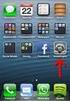 Instellen op Outlook Deze instellingen zijn getest met de Outlook-versie van Microsoft Office Standaard 2013. Als je beschikt over een andere versie kunnen sommige schermafbeeldingen er anders uitzien.
Instellen op Outlook Deze instellingen zijn getest met de Outlook-versie van Microsoft Office Standaard 2013. Als je beschikt over een andere versie kunnen sommige schermafbeeldingen er anders uitzien.
Wat is itslearning..?
 Wat is itslearning..? Met itslearning heb je via internet altijd toegang tot bijvoorbeeld je huiswerk, interessante informatie en studiewijzers. Ook kun je via itslearning communiceren, samenwerken met
Wat is itslearning..? Met itslearning heb je via internet altijd toegang tot bijvoorbeeld je huiswerk, interessante informatie en studiewijzers. Ook kun je via itslearning communiceren, samenwerken met
Exchange online (e-mail) Evangelisch gemeente Jozua
 Exchange online (e-mail) Evangelisch gemeente Jozua Pagina 1 van 17 Inhoudsopgave Inleiding... 3 Webmail Office 365... 3 Inloggen... 3 E-mail... 5 Basis functies E-mail lezen... 5 E-mail opstellen... 6
Exchange online (e-mail) Evangelisch gemeente Jozua Pagina 1 van 17 Inhoudsopgave Inleiding... 3 Webmail Office 365... 3 Inloggen... 3 E-mail... 5 Basis functies E-mail lezen... 5 E-mail opstellen... 6
Wachtwoord UvAnetID wijzigen - Zelfsupport/eigen computer: Windows
 Wachtwoord UvAnetID wijzigen - Zelfsupport/eigen computer: Windows Kies een rustig moment uit en lees de instructies goed door. Het is belangrijk dat u de juiste stappen doorloopt om uw wachtwoord met
Wachtwoord UvAnetID wijzigen - Zelfsupport/eigen computer: Windows Kies een rustig moment uit en lees de instructies goed door. Het is belangrijk dat u de juiste stappen doorloopt om uw wachtwoord met
E-books lenen bij uw bibliotheek met uw bibliotheekabonnement
 E-books lenen bij uw bibliotheek met uw bibliotheekabonnement Stap 1 Aanmaken webaccount Ga naar http://www.bibliotheek.nl/ebooks en klik op Aanmaken webaccount Het onderstaande scherm verschijnt: Vul
E-books lenen bij uw bibliotheek met uw bibliotheekabonnement Stap 1 Aanmaken webaccount Ga naar http://www.bibliotheek.nl/ebooks en klik op Aanmaken webaccount Het onderstaande scherm verschijnt: Vul
Gebruikersinstructie herkozen Statenleden ipad Air 2
 Gebruikersinstructie herkozen Statenleden ipad Air 2 Een drietal zaken zijn van belang om direct na in ontvangst name van uw tablet te regelen om de veiligheid van uw gegevens te waarborgen. Schakel uw
Gebruikersinstructie herkozen Statenleden ipad Air 2 Een drietal zaken zijn van belang om direct na in ontvangst name van uw tablet te regelen om de veiligheid van uw gegevens te waarborgen. Schakel uw
Handleiding: instellen op uw persoonlijke apparaat
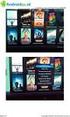 Handleiding: E-Mail instellen op uw persoonlijke apparaat 12/12/2016 Handleiding voor: Personeel Inhoudsopgave Over deze handleiding... 3 1. E-Mail bekijken via uw webbrowser... 4 2. E-Mail ophalen op
Handleiding: E-Mail instellen op uw persoonlijke apparaat 12/12/2016 Handleiding voor: Personeel Inhoudsopgave Over deze handleiding... 3 1. E-Mail bekijken via uw webbrowser... 4 2. E-Mail ophalen op
Deze handleiding beschrijft hoe lessen- en examenroosters kunnen geexporteerd worden vanuit Chamilo.
 EXPORTEREN VAN LESSEN- EN EXAMENROOSTERS Deze handleiding beschrijft hoe lessen- en examenroosters kunnen geexporteerd worden vanuit Chamilo. 1. Ophalen van icalendar URL... 2 2. Aanmaken van icalendar
EXPORTEREN VAN LESSEN- EN EXAMENROOSTERS Deze handleiding beschrijft hoe lessen- en examenroosters kunnen geexporteerd worden vanuit Chamilo. 1. Ophalen van icalendar URL... 2 2. Aanmaken van icalendar
Intranet Instructie ICT dienstverlening
 Intranet Instructie ICT dienstverlening Instructie Intranet Hierbij ontvangt u een uitleg over het Intranet. Om dit zo gemakkelijk en snel te laten verlopen leest u de volgende uitleg rustig en zorgvuldig
Intranet Instructie ICT dienstverlening Instructie Intranet Hierbij ontvangt u een uitleg over het Intranet. Om dit zo gemakkelijk en snel te laten verlopen leest u de volgende uitleg rustig en zorgvuldig
Hiervoor heeft u toegang nodig met uw persoonlijke account. Vraag uw account aan, aan de hoofd beheerder.
 Handleiding Gebruik Download Chrome voor de beste compatibiliteit Aanmelden link: http://www.omegabelgium.com/cms/ Hiervoor heeft u toegang nodig met uw persoonlijke account. Vraag uw account aan, aan
Handleiding Gebruik Download Chrome voor de beste compatibiliteit Aanmelden link: http://www.omegabelgium.com/cms/ Hiervoor heeft u toegang nodig met uw persoonlijke account. Vraag uw account aan, aan
Let s Connect CONFIGURATIE EXCHANGE 2010 CLIENT-CONFIGURATIE
 Let s Connect CONFIGURATIE EXCHANGE 2010 CLIENT-CONFIGURATIE Inhoud Configuratie Outlook 2007/2010... 2 Configuratie Outlook for Mac/Entourage... 5 Configuratie Mac Mail... 8 Configuratie BlackBerry...
Let s Connect CONFIGURATIE EXCHANGE 2010 CLIENT-CONFIGURATIE Inhoud Configuratie Outlook 2007/2010... 2 Configuratie Outlook for Mac/Entourage... 5 Configuratie Mac Mail... 8 Configuratie BlackBerry...
Installatiehandleiding Office 365 Exchange Online. Microsoft Outlook 2007, 2010, 2013, Mac OS X Mail, Android, ios, BlackBerry
 Installatiehandleiding Office 365 Exchange Online Microsoft Outlook 2007, 2010, 2013, Mac OS X Mail, Android, ios, BlackBerry Netvibes B.V. versie 1.0 E- mail: support@netvibes.nl Telefoon: +31 (0)20-205
Installatiehandleiding Office 365 Exchange Online Microsoft Outlook 2007, 2010, 2013, Mac OS X Mail, Android, ios, BlackBerry Netvibes B.V. versie 1.0 E- mail: support@netvibes.nl Telefoon: +31 (0)20-205
Voordat u gebruik kunt maken van ZorgMail in KraamZorgCompleet, zijn een aantal instellingen nodig:
 Hoofdstuk 1 ZorgMail instellen en gebruiken Vanuit KraamZorgCompleet is het voortaan mogelijk om via ZorgMail beveiligd te communiceren met andere partijen in de zorg, mits zij ook zijn aangesloten bij
Hoofdstuk 1 ZorgMail instellen en gebruiken Vanuit KraamZorgCompleet is het voortaan mogelijk om via ZorgMail beveiligd te communiceren met andere partijen in de zorg, mits zij ook zijn aangesloten bij
Handleiding Ritty-App
 Handleiding Ritty-App Installatie: U kunt de Ritty-App eenvoudig installeren door de deze te downloaden in de Apple Store of de Google Playstore. Let op dat je je automatische updates aan hebt staan of
Handleiding Ritty-App Installatie: U kunt de Ritty-App eenvoudig installeren door de deze te downloaden in de Apple Store of de Google Playstore. Let op dat je je automatische updates aan hebt staan of
Cloud Products CONFIGURATIE EXCHANGE 2010 CLIENT-CONFIGURATIE
 Cloud Products CONFIGURATIE EXCHANGE 2010 CLIENT-CONFIGURATIE Inhoud Configuratie Outlook 2007/2010... 2 Configuratie Outlook for Mac/Entourage... 4 Configuratie Mac Mail... 6 Configuratie BlackBerry...
Cloud Products CONFIGURATIE EXCHANGE 2010 CLIENT-CONFIGURATIE Inhoud Configuratie Outlook 2007/2010... 2 Configuratie Outlook for Mac/Entourage... 4 Configuratie Mac Mail... 6 Configuratie BlackBerry...
Toegang tot uw e-mailberichten via internet
 Basishandleiding Multrix Outlook Web App 2010 Versie: 24 februari 2011 Toegang tot uw e-mailberichten via internet Handleiding Multrix Outlook Web Access 2010 Voorblad Inhoudsopgave 1 Inloggen...3 2 Veelgebruikte
Basishandleiding Multrix Outlook Web App 2010 Versie: 24 februari 2011 Toegang tot uw e-mailberichten via internet Handleiding Multrix Outlook Web Access 2010 Voorblad Inhoudsopgave 1 Inloggen...3 2 Veelgebruikte
Handleiding voor MS Office 365 online OSG Piter Jelles
 Handleiding voor MS Office 365 online OSG Piter Jelles S e r v i c e b u r e a u O S G P I t e r J e l l e s L e e u w a r d e n 2 0 1 5 Handleiding voor MS Office 365 online OSG Piter Jelles OSG Piter
Handleiding voor MS Office 365 online OSG Piter Jelles S e r v i c e b u r e a u O S G P I t e r J e l l e s L e e u w a r d e n 2 0 1 5 Handleiding voor MS Office 365 online OSG Piter Jelles OSG Piter
Handleiding Telewerken met Windows. Inleiding. Systeemvereisten. Inhoudsopgave
 Handleiding Telewerken met Windows Inhoudsopgave Inleiding Systeemvereisten Software installatie Inloggen op de portal Problemen voorkomen Probleemoplossingen Inleiding Voor medewerkers van de GGD is het
Handleiding Telewerken met Windows Inhoudsopgave Inleiding Systeemvereisten Software installatie Inloggen op de portal Problemen voorkomen Probleemoplossingen Inleiding Voor medewerkers van de GGD is het
Lions Nederland App. Handleiding (versie 2.1)
 Lions Nederland App Handleiding (versie 2.1) Inhoudsopgave Installatie... 3 Login... 4 Menu... 5 Menuopties... 5 Afmelden... 5 Persoonsgegevens... 5 Agenda... 6 Agenda opties... 6 Nieuws... 7 Leden...
Lions Nederland App Handleiding (versie 2.1) Inhoudsopgave Installatie... 3 Login... 4 Menu... 5 Menuopties... 5 Afmelden... 5 Persoonsgegevens... 5 Agenda... 6 Agenda opties... 6 Nieuws... 7 Leden...
Office 365 gebruiken op uw iphone of ipad
 Office 365 gebruiken op uw iphone of ipad Snelstartgids E-mail controleren U kunt uw iphone of ipad instellen voor het versturen en ontvangen van e-mail van uw Office 365-account. Altijd toegang tot uw
Office 365 gebruiken op uw iphone of ipad Snelstartgids E-mail controleren U kunt uw iphone of ipad instellen voor het versturen en ontvangen van e-mail van uw Office 365-account. Altijd toegang tot uw
OFFICE 365. Start Handleiding Medewerkers
 OFFICE 365 Start Handleiding Medewerkers Meer info: Naast deze handleiding is er zeer veel informatie reeds voorhanden op het internet of door op het vraagteken te klikken in de Office 365 omgeving. Ook
OFFICE 365 Start Handleiding Medewerkers Meer info: Naast deze handleiding is er zeer veel informatie reeds voorhanden op het internet of door op het vraagteken te klikken in de Office 365 omgeving. Ook
Saxion Research Cloud Drive (SRCD)
 1 Saxion Research Cloud Drive (SRCD) Handleiding Saxion Research Cloud Drive (SRCD) Welke (groepen) gebruikers kun jij rechten geven? Hoe meld je je aan bij SURFconext? Een mappenstructuur maken in SRCD
1 Saxion Research Cloud Drive (SRCD) Handleiding Saxion Research Cloud Drive (SRCD) Welke (groepen) gebruikers kun jij rechten geven? Hoe meld je je aan bij SURFconext? Een mappenstructuur maken in SRCD
Welkom bij het Summa College! Een snelcursus opstarten voor het schooljaar
 Welkom bij het Summa College! Een snelcursus opstarten voor het schooljaar Inhoud 1. Wat heb je nodig? a) Je Summa gebruikersnaam en wachtwoord 2. Wat moet je regelen? b) Je Summa account activeren c)
Welkom bij het Summa College! Een snelcursus opstarten voor het schooljaar Inhoud 1. Wat heb je nodig? a) Je Summa gebruikersnaam en wachtwoord 2. Wat moet je regelen? b) Je Summa account activeren c)
E-books lenen bij uw bibliotheek met uw bibliotheekabonnement
 E-books lenen bij uw bibliotheek met uw bibliotheekabonnement Stap 1 Aanmaken webaccount Ga naar http://www.bibliotheek.nl/ebooks en klik op Aanmaken webaccount Het onderstaande scherm verschijnt: Vul
E-books lenen bij uw bibliotheek met uw bibliotheekabonnement Stap 1 Aanmaken webaccount Ga naar http://www.bibliotheek.nl/ebooks en klik op Aanmaken webaccount Het onderstaande scherm verschijnt: Vul
